常见的gif格式动画图片是怎么制作的呢,现在给大家讲解一种方法通过录制屏幕然后转化为gif格式动画图片,可以通过此方法创立演示教程或操作指南等,也可以将自己喜欢的视频制作成gif动......
2021-09-19 401 Camtasia录屏软件 制作gif文件
相信大家都知道录像编辑软件Camtasia的“移除颜色”可以抠像换背景,详细操作可以看小编的另一篇教程 《如何用Camtasia为微课换上一个好看的背景》。接下来,小编就来教大家运用几个功能,将抠像的效果做的更加真实自然。
如图一,如果直接选择颜色移除,默认数值的效果并不好,需要根据具体情况调整。接下来小编就详细讲讲每一个数值怎样调整。
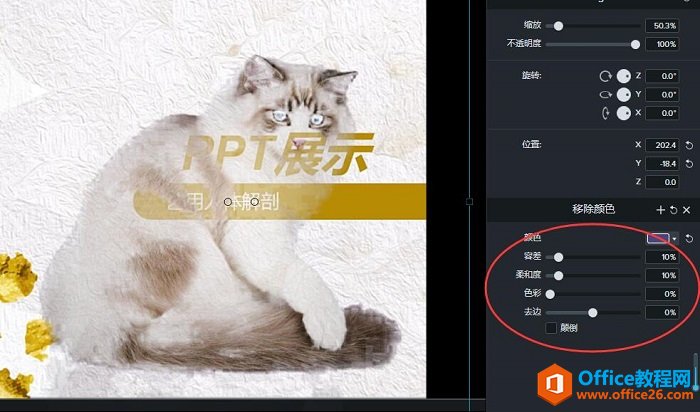
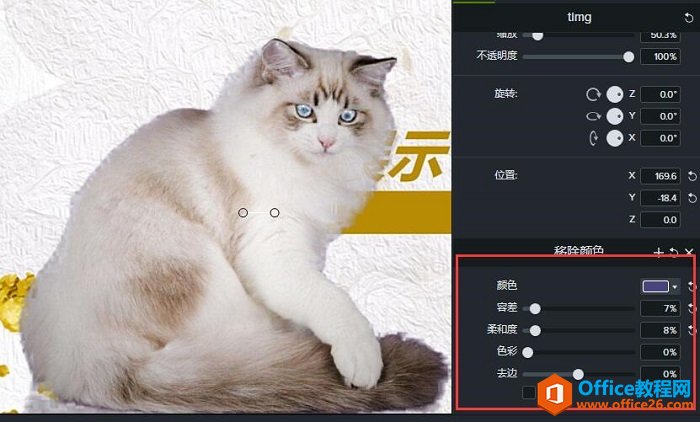
正常大自然中的物体都会产生阴影。所以很多效果图加上阴影就会很自然。微课制作软件Camtasia中就有“阴影”这个功能。在左侧工具栏“视觉效果”中选择“阴影”,拖入猫咪视频轨道中。
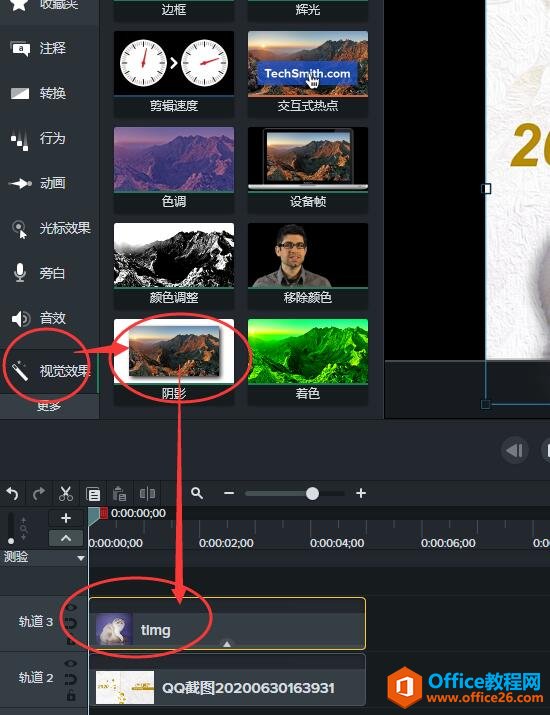
选中猫咪视频,右侧出现属性栏。调整“角度”到左侧或者右侧,“颜色”“偏移”“不透明度”等数值一般默认值就很合适了,不需要过多调整。增加了阴影后,即使是抠像之后添加的背景也会感觉比较自然。
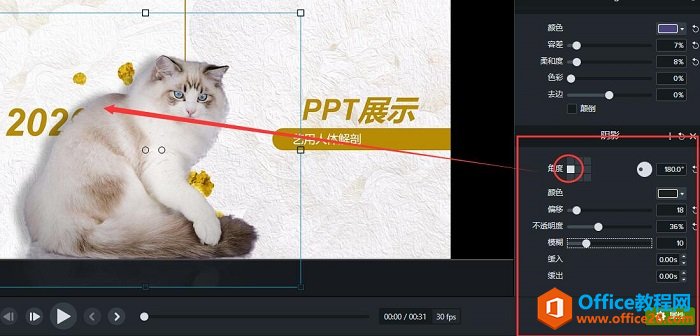
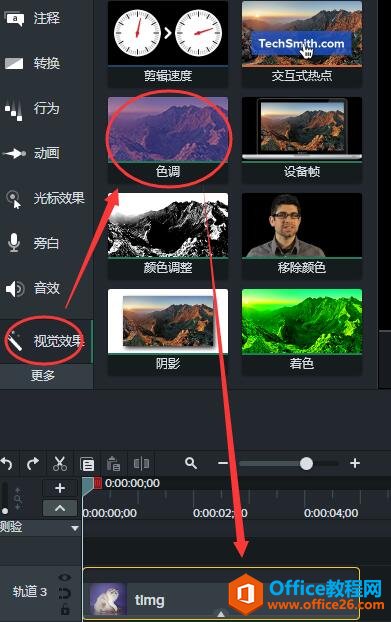
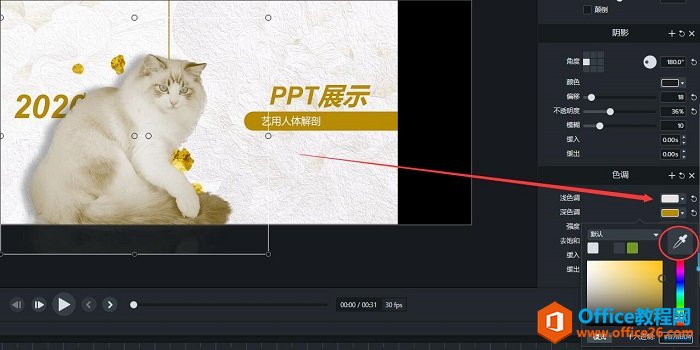
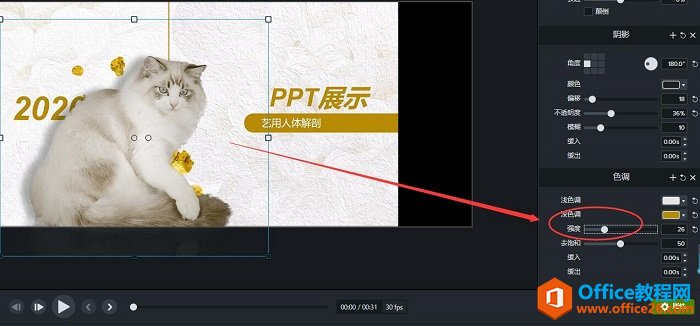
最后添加“颜色调整”到猫咪视频轨道内,适当降低亮度,提高对比度,可以让抠出的图像细节更多,更真实。
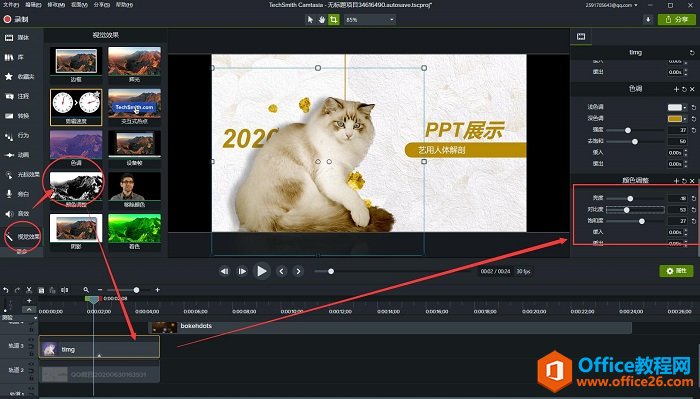

相关文章

常见的gif格式动画图片是怎么制作的呢,现在给大家讲解一种方法通过录制屏幕然后转化为gif格式动画图片,可以通过此方法创立演示教程或操作指南等,也可以将自己喜欢的视频制作成gif动......
2021-09-19 401 Camtasia录屏软件 制作gif文件

今天小编带大家了解一下如何利用Camtasia软件获取清晰的屏幕视频。1.屏幕视频在缩放时会丢失质量缩放是拉伸或缩小屏幕录制以将其显示为与原始录制大小不同的大小。这会导致屏幕视频快......
2021-09-18 330 Camtasia获得清晰的屏幕视频